- Registriert
- 10. Aug. 2013
- Beiträge
- 3.383
- Reaktionspunkte
- 1.754
- Punkte
- 244
.
Die erste Synology Diskstation? Upgrade auf ein aktuelles Modell? Neue Festplatten oder neues Zubehör?
Dieser Leitfaden ist keine vollumfängliche Gebrauchsanleitung, sondern soll gerade Anfängern aufzeigen, was vor dem Kauf eines NAS (Network Attached Storage) zu berücksichtigen ist und woran sie für einen späteren, sicheren Betrieb einer Synology DiskStation (DS) denken sollten.
Die Themenbereiche sind aufgrund der Vielfalt nicht abschließend und das Dokument soll insbesondere zentrale Punkte hervorheben.
Hinweis: für Ideen, Anmerkungen, usw., bitte den dazugehörigen Arbeits-Thread nutzen.
Inhalt:
1. Grundsätzliches
2. Anschaffung/Upgrades
3. Erste Schritte
4. Sicherheit
5. Betrieb
6. Backup
7. Hinweise und FAQ
1. Grundsätzliches
In der Herstellerwerbung wird die Nutzung eines NAS gerne als alltäglich und selbsterklärend dargestellt, aber der Neueinstieg und die Arbeit damit beinhalten eine Lernkurve, der ihr euch stellen müsst. Dies erfordert ein gewisses Maß an Eigeninitiative und ohne diese Erwartungshaltung ist die Vielzahl an täglich neuen - sich oftmals wiederholenden - Fragen durch die Mitglieder nicht zu bewältigen.
Deshalb: Nutzt bitte die Forensuche oder das Synology Knowledge Center¹.
Wichtig ist, sich ein Grundwissen anzueignen und die Zusammenhänge zu verstehen. Sich nur über die Beantwortung von Einzelfragen durchzuhangeln, bringt euch auf Dauer nicht weiter und führt unter Umständen zu weiteren Problemen.
2. Anschaffung/Upgrades
Ein NAS ist nicht so individuell, wie viele vermuten und der Leistungsumfang der gängigsten/empfohlenen Modelle deckt in den allermeisten Fällen die gewünschten Anforderungen ab.
Entscheidungshilfe/-findung:
Kostenseitige Übersicht einer "betrieblichen Grundausstattung":
Welches NAS ist das richtige für mich? Synolgy NAS-Berater¹
Kurzinformation zu den gängigsten Modellreihen¹ :
Für den Einsatz von Docker/Containermanager empfehlen wir die „+ Serie". Sie bietet die technischen Voraussetzungen und hat zudem ausreichend Leistungsreserven.
Festplatten/RAM/Sonstige Hardware:
Die nachfolgend verlinkten Festplattentypen sind nicht repräsentativ, die Filterung basiert auf den Erfahrungen und Empfehlungen der Forenmitglieder. Oftmals entscheidet - bei gewünschter Kapazität - das beste Preis-/Leistungsverhältnis (PLV).
Für die Planung: RAID-Rechner¹ (Wieviel Speicherplatz habe ich in welcher Kombination tatsächlich?)
USV: als sehr zuverlässig haben sich die Modelle der Marke "Eaton" erwiesen (Auswahl/Anschluss einer USV¹).
USB-HUB: Synology hat die Anzahl der USB-Ports an einigen Modellen teils stark reduziert und die Funktionalität der angeschlossenen Peripherie eingeschränkt. Mit aktiven USB-HUBs (inkl. Netzteil) kann dieses Defizit ausgeglichen werden. Hohe Kompatibilität bieten die Geräte von CSL Computer².
USB-Gehäuse: sowohl für 2,5" als auch 3,5" Festplatten liegen Innateck² beim PLV vorn (FEU3NS-1E, FE2013 und FE3002)
3. Erste Schritte:
Lieber fragen vor handeln!
Befreit euch vom klassischen Computer-Denken. Ein NAS ist kein gewöhnlicher PC, sondern ein Netzwerk-Massenspeicher. Es gibt keine Laufwerksbuchstaben, Partitionieren im herkömmlichen Sinne ist kontraproduktiv und im Falle eines NAS resourcenverschwendend. Die Aufteilung erfolgt speicherübergreifend durch eine nutzer- und anwendungsbasierte Zuweisung.
Erzwingt nicht vorschnell einen Echtbetrieb und riskiert einen Datenverlust. Baut testweise vorhandene Festplatten in die DS ein (eine reicht schon), installiert das Betriebssystem (DSM) und probiert die Funktionen mit Testdaten aus.
Um den - insbesondere administrativen - Einstieg zu erleichtern, ein paar themenbasierte Videos von idomix³. Die Beispiele werden mit der älteren Version DSM6 dargestellt, vorrangig geht es aber um das Grundverständnis. Das bleibt versionsübergreifend gleich.
Wichtige Grundlagen:
- Benutzer und Gruppen einrichten³ (alternativ Synology kb)
- Freigaben und Berichtigungen einrichten³ (alternativ Synology kb)
Auch bei @DanielMedic⁴ und Navigio⁴ (Jürgen Barth) gibt es auf YouTube weiterführende Video zu vielen Themen.
Darüber hinaus gibt es Forum Empfehlungen für Fachliteratur, die sich mit dem Thema "Synology DiskStation" befasst.
Grundsätzlich sollte bei der Herangehensweise der Datenzugriff im Vordergrund stehen. Teilt vorhandene Ordner in organisatorisch sinnvolle Bereiche ein und erstellt hieraus Benutzergruppen (Wer soll/darf in welcher Kombination Zugriff auf den jeweiligen Inhalt haben?). Das gilt ebenso für Pakete/Anwendungen.
Also immer prüfen, stimmen in den Berechtigungen auch die erforderlichen Freigaben?
Verbindung mit Computer oder sonstigen Clients
Damit der Zugriff auf das NAS funktioniert, stellt sicher, dass die entsprechenden Dateidienste auf der DS aktiviert sind und die Einstellungen in der Systemsteuerung stimmen.
Warnung: Die Aktivierung von SMB1 und NTLMv1 ist unsicher und könnte deinen Computer anfällig für Angriffe machen. (*¹)
4. Sicherheit
Merke, die größte Sicherheitslücke sitzt vor dem PC!
Viele verwechseln die DS mit einer Cloud, bzw. wollen sie zu einer machen, weil sie Google, Apple & Co. nutzen oder schon mal was von owncloud, nextcloud, o.ä., gehört haben. Deshalb die erste und nicht triviale Frage, die du dir ernsthaft stellen solltest:
Will ich meine Diskstation wirklich im Internet zugänglich machen? Im Zweifel, NEIN!
Unwissenheit oder „gefährliches Halbwissen“ führen nicht selten dazu, dass netzseitig alle möglichen Ports geöffnet und dadurch ungewollte Zugriffe ermöglicht werden. Es bedeutet nicht, dass es ausgeschlossen ist, aber das Motto lautet: So wenig Löcher wie möglich, nur so viele wie nötig.
Stichworte hierzu: Firewall¹, Zertifikat¹, Let's Encrypt¹, Reverse Proxy¹.
Zweite Frage: Ist meine DS sicher eingerichtet? Sicherheit der DS erhöhen¹.
Das beantwortet dir der Synology-Sicherheitsberater (Paket in DSM)

Das Ergebnis sollte bestenfalls so aussehen:
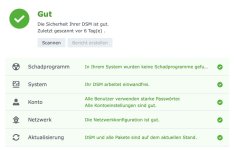
Wählt bei den erweiterten Einstellungen "Für Arbeit und Unternehmen". Dies gewährleistet einen umfassenderen Scan.
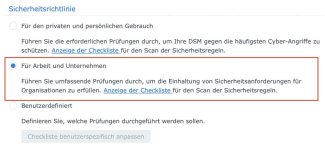
VPN:
Wenn im Forum von "VPN" gesprochen wird, geht es um eine sichere Punkt-zu-Punkt-Verbindung ("Tunnel") für Zugriffe von Extern auf das lokale Netzwerk und nicht um den Schutz der Privatsphäre oder die Verschleierung von Standortdaten, bzw. ortsbasierten Zugriffen (Stichwort: NordVPN, CyberGhost, usw.)
Die DS sollte vorrangig Datenspeicher sein. DHCP, VPN, DynDNS, etc. gehören auf den Router, nicht auf das NAS. Wer eine Fritz!Box hat, kann das mit WireGuard ganz leicht umsetzen und funktioniert auf allen Clients.
Weitere Tipps zum Thema Sicherheit:
Admin:
Nutzer/Gruppen
System:
5. Betrieb
Ein-/Ausschalten? Ruhezustand? Dauerbetrieb (24/7)?
Eine oft gestellte Frage, bei der natürlich die persönlichen Anwendungsszenarien der Nutzer im Vordergrund stehen. Das NAS wird umgangssprachlich gerne als „Server“ bezeichnet, auch wenn das vom Fachterminus nicht ganz korrekt ist, dem vorrangigen Einsatzzweck aber nahe kommt.
Unter diesem Gesichtspunkt ein paar lose Aspekte, die für einen Dauerbetrieb sprechen. Diese beziehen sich auf das "Primärgerät", der Einsatz als Backup-Ziel ist anforderungsseitig gesondert zu betrachten.
6. Backup
Nachdem alles Mögliche an Daten auf der Diskstation gelandet ist, wird gerne übersehen, die Diskstation selbst zu sichern.
Die Mutter aller Regeln als Basis: 3-2-1 Regel¹. Ergänzend noch die "3-2-1-1-0-Regel" (Unveränderbarkeit der Backup-Daten, Datenintegrität).
Das (kostengünstigste) Minimum wäre eine ausreichend dimensionierte externe USB-Festplatte, auf der regelmäßig wiederkehrende Backups gesichert werden. Anwendung: Synology HyperBackup (Paketzentrum¹).
Überprüfe und teste regelmäßig die Datenintegrität deiner Backups! (nur bei versioniertem Backup, deshalb vorzuziehen).
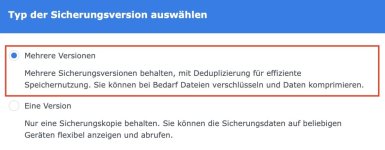
Bei aktivem, angeschlossenen Medium kann man (nicht nur nach erfolgreicher Durchführung eines Backups) rechts im Kontextmenü auswählen.

Noch zum Stichwort "Backup-Medium": eine zweite (durchaus ältere) DS oder auch Online-Storage, bspw.
Weiterführende Links:
7. Hinweise und FAQ
Hier noch weitere hilfreiche Informationen:
S.M.A.R.T. - Werte: falls ihr von Usern gebeten werdet, die SMART-Werte eurer Festplatten zu posten:
1. KEINEN TEST MACHEN!
2. Diesen LINK aufrufen und der Anleitung folgen
3. den Inhalt der Datei im Thread posten
Externe Quellen:
¹ Synology.com
² geizhals.de
³ idomix.de
⁴ youtube.com
⁵ langmeier-software
⁶ storage-insider
© *kw* 2025
Die erste Synology Diskstation? Upgrade auf ein aktuelles Modell? Neue Festplatten oder neues Zubehör?
Dieser Leitfaden ist keine vollumfängliche Gebrauchsanleitung, sondern soll gerade Anfängern aufzeigen, was vor dem Kauf eines NAS (Network Attached Storage) zu berücksichtigen ist und woran sie für einen späteren, sicheren Betrieb einer Synology DiskStation (DS) denken sollten.
Die Themenbereiche sind aufgrund der Vielfalt nicht abschließend und das Dokument soll insbesondere zentrale Punkte hervorheben.
Haftungsausschluss:
Sofern nicht gesondert deklariert (Links), ist dies kein offizielles Dokument von synology.com, sondern basiert inhaltlich auf Erfahrungen und Empfehlungen der synology-forum.de-Community. Der Kauf sowie der Einsatz von Hard- und Software geschieht in eigener Verantwortung des Nutzers.
Hinweis: für Ideen, Anmerkungen, usw., bitte den dazugehörigen Arbeits-Thread nutzen.
Inhalt:
1. Grundsätzliches
2. Anschaffung/Upgrades
3. Erste Schritte
4. Sicherheit
5. Betrieb
6. Backup
7. Hinweise und FAQ
1. Grundsätzliches
In der Herstellerwerbung wird die Nutzung eines NAS gerne als alltäglich und selbsterklärend dargestellt, aber der Neueinstieg und die Arbeit damit beinhalten eine Lernkurve, der ihr euch stellen müsst. Dies erfordert ein gewisses Maß an Eigeninitiative und ohne diese Erwartungshaltung ist die Vielzahl an täglich neuen - sich oftmals wiederholenden - Fragen durch die Mitglieder nicht zu bewältigen.
Deshalb: Nutzt bitte die Forensuche oder das Synology Knowledge Center¹.
Wichtig ist, sich ein Grundwissen anzueignen und die Zusammenhänge zu verstehen. Sich nur über die Beantwortung von Einzelfragen durchzuhangeln, bringt euch auf Dauer nicht weiter und führt unter Umständen zu weiteren Problemen.
2. Anschaffung/Upgrades
Ein NAS ist nicht so individuell, wie viele vermuten und der Leistungsumfang der gängigsten/empfohlenen Modelle deckt in den allermeisten Fällen die gewünschten Anforderungen ab.
Entscheidungshilfe/-findung:
- Kaufberatung - wer kauft was zu welchem Zweck? (Forum)
- Beim Speicherplatz nicht nur am aktuellen Bedarf orientieren, sondern auch künftige erforderliche Datenmengen berücksichtigen
- Wenn möglich, auf eine kabelgebundene Verbindungen setzen (Netzwerkstabilität und höhere Geschwindigkeit)
Kostenseitige Übersicht einer "betrieblichen Grundausstattung":
- Diskstation
- Festplatten (HDD, SSD, NVME - modellabhängig)
- mehr RAM (optional, Aufrüstbarkeit beachten)
- Router
- Netzwerk-Switch (optional)
- Backup-Festplatte + USB-Gehäuse (extern)
- USB-Hub (optional)
- Unterbrechungsfreie Stromversorgung (USV)
Welches NAS ist das richtige für mich? Synolgy NAS-Berater¹
Kurzinformation zu den gängigsten Modellreihen¹ :
Die j-Serie richtet sich an Privatanwender. Speziell als erste, kostengünstige Lösung für NAS-Einsteiger eignen sich die Modelle der Serie, wie z.B. DS220j und DS120j.
Typische Anwendungsgebiete der j-Modelle:
Typische Anwendungsgebiete der j-Modelle:
- Einfache Datei-Ablage
- Kleiner privater Cloudspeicher
- Multimedia-Hub für Zuhause
Die Value-Serie schlägt eine Brücke zwischen Kosten und Leistung. Mit einer etwas besseren Hardwareausstattung als die j-Serie bietet diese Serie mit unterschiedlichen Bauformen entsprechende NAS-Modelle für Privatanwender und IT-Interessierte (z.B. DS418).
Typische Anwendungsgebiete der Value-Modelle:
Typische Anwendungsgebiete der Value-Modelle:
- Datei-Server für kleine Teams
- Multimedia-Hub für Zuhause
- Kleiner Cloudserver für standortübergreifendes Arbeiten
Für IT-Begeisterte und KMU ist die Plus-Serie sehr interessant. Diese bietet NAS mit Gehäuseformen für den Desktop (z.B. DS224+ / DS923+) oder auch das Rack (z.B. RS822+). Modelle dieser Serie stehen in vielen verschiedenen Größen, von zwei bis 16 Einschüben, bereit.
Die Modelle mit zwei und vier Einschüben gibt es in der Regel in zwei Varianten:
Die Modelle mit zwei und vier Einschüben gibt es in der Regel in zwei Varianten:
- Günstigere Version mit weniger Prozessor-Leistung sowie weniger Erweiterungsmöglichkeiten
- Preislich anspruchsvollere Version mit einem leistungsfähigeren Prozessor und einer guten Speicherplatzerweiterungsmöglichkeit mit Erweiterungseinheiten.
- Schneller Speicher für Kreative im Audio-/Video-/Foto-Bereich
- Datei- und Kollaborations-Server für KMU
- Speicher für eine kleine Anzahl virtueller Maschinen mit geringer I/O-Last
Für den Einsatz von Docker/Containermanager empfehlen wir die „+ Serie". Sie bietet die technischen Voraussetzungen und hat zudem ausreichend Leistungsreserven.
- Intel-CPU, wenn Video-Konvertierung generell eine Rolle spielt
- ansonsten auch eine AMD-CPU (z.B. DS723+/DS923+)
Festplatten/RAM/Sonstige Hardware:
Die nachfolgend verlinkten Festplattentypen sind nicht repräsentativ, die Filterung basiert auf den Erfahrungen und Empfehlungen der Forenmitglieder. Oftmals entscheidet - bei gewünschter Kapazität - das beste Preis-/Leistungsverhältnis (PLV).
Für die Planung: RAID-Rechner¹ (Wieviel Speicherplatz habe ich in welcher Kombination tatsächlich?)
- HDD Daten² (3,5", S-ATA, CMR), beim Aufstellort auf die Lautstärke achten (wenn >5.400rpm).
- HDD Surveillance² (3,5", S-ATA, CMR)
- SSD² (2,5", S-ATA)
- NVME² (M.2-2280, PCIe)
- Synology¹ (Festplatten, Zubehör)
- Festplatten (Board-Community - siehe auch Punkt Nr.7)
- RAM (Board-Community)
USV: als sehr zuverlässig haben sich die Modelle der Marke "Eaton" erwiesen (Auswahl/Anschluss einer USV¹).
USB-HUB: Synology hat die Anzahl der USB-Ports an einigen Modellen teils stark reduziert und die Funktionalität der angeschlossenen Peripherie eingeschränkt. Mit aktiven USB-HUBs (inkl. Netzteil) kann dieses Defizit ausgeglichen werden. Hohe Kompatibilität bieten die Geräte von CSL Computer².
USB-Gehäuse: sowohl für 2,5" als auch 3,5" Festplatten liegen Innateck² beim PLV vorn (FEU3NS-1E, FE2013 und FE3002)
Hinweis zum Thema "Cache" (Modelle mit M.2 NVME-Steckplätzen)
Den Einsatz von NVME SSD als Cache sehen wir in 99% der Fälle als obsolet an. Dieser lohnt sich nur bei einer größeren Anzahl von Nutzern, die häufig wiederkehrend auf dieselben Daten zugreifen. Ansonsten führt dieser Einsatzzweck nur zum "Totschreiben" der SSD innerhalb kürzester Zeit ohne nennenswerten Leistungsgewinn.
Die NVME lieber als Volume einsetzen und den RAM aufrüsten. Letzterer wird bei Bedarf von der DS ebenfalls als Cache verwendet.
3. Erste Schritte:
Lieber fragen vor handeln!
Hinweis 1: Synology empfiehlt für die Ersteinrichtung, im Browserhttps://find.synology.comzum Aufruf der DSM-Oberfläche zu nutzen. Dieser Dienst hat in der Vergangenheit unter Umständen zu Problemen geführt. Stattdessen die DS per LAN-Kabel mit dem Router verbinden und dort nach der vergebenen IP (DHCP) im lokalen Netzwerk schauen.
Mit dieser IP-Adresse dann im Browser die Oberfläche aufrufen, bspw.http://192.168.178.54:5000(http-Port).
Hinweis 2: Schon eine DS vorhanden und die Daten sollen in das neue Gerät übernommen werden? Hier gibt es Anleitungen¹ für verschiedene Szenarien (Migrationsassistent, Festplattenmigration, HyperBackup).
Befreit euch vom klassischen Computer-Denken. Ein NAS ist kein gewöhnlicher PC, sondern ein Netzwerk-Massenspeicher. Es gibt keine Laufwerksbuchstaben, Partitionieren im herkömmlichen Sinne ist kontraproduktiv und im Falle eines NAS resourcenverschwendend. Die Aufteilung erfolgt speicherübergreifend durch eine nutzer- und anwendungsbasierte Zuweisung.
Erzwingt nicht vorschnell einen Echtbetrieb und riskiert einen Datenverlust. Baut testweise vorhandene Festplatten in die DS ein (eine reicht schon), installiert das Betriebssystem (DSM) und probiert die Funktionen mit Testdaten aus.
Um den - insbesondere administrativen - Einstieg zu erleichtern, ein paar themenbasierte Videos von idomix³. Die Beispiele werden mit der älteren Version DSM6 dargestellt, vorrangig geht es aber um das Grundverständnis. Das bleibt versionsübergreifend gleich.
Wichtige Grundlagen:
- Benutzer und Gruppen einrichten³ (alternativ Synology kb)
- Freigaben und Berichtigungen einrichten³ (alternativ Synology kb)
Auch bei @DanielMedic⁴ und Navigio⁴ (Jürgen Barth) gibt es auf YouTube weiterführende Video zu vielen Themen.
Darüber hinaus gibt es Forum Empfehlungen für Fachliteratur, die sich mit dem Thema "Synology DiskStation" befasst.
Grundsätzlich sollte bei der Herangehensweise der Datenzugriff im Vordergrund stehen. Teilt vorhandene Ordner in organisatorisch sinnvolle Bereiche ein und erstellt hieraus Benutzergruppen (Wer soll/darf in welcher Kombination Zugriff auf den jeweiligen Inhalt haben?). Das gilt ebenso für Pakete/Anwendungen.
Also immer prüfen, stimmen in den Berechtigungen auch die erforderlichen Freigaben?
Verbindung mit Computer oder sonstigen Clients
Damit der Zugriff auf das NAS funktioniert, stellt sicher, dass die entsprechenden Dateidienste auf der DS aktiviert sind und die Einstellungen in der Systemsteuerung stimmen.
Warnung: Die Aktivierung von SMB1 und NTLMv1 ist unsicher und könnte deinen Computer anfällig für Angriffe machen. (*¹)
4. Sicherheit
Merke, die größte Sicherheitslücke sitzt vor dem PC!
Viele verwechseln die DS mit einer Cloud, bzw. wollen sie zu einer machen, weil sie Google, Apple & Co. nutzen oder schon mal was von owncloud, nextcloud, o.ä., gehört haben. Deshalb die erste und nicht triviale Frage, die du dir ernsthaft stellen solltest:
Will ich meine Diskstation wirklich im Internet zugänglich machen? Im Zweifel, NEIN!
Unwissenheit oder „gefährliches Halbwissen“ führen nicht selten dazu, dass netzseitig alle möglichen Ports geöffnet und dadurch ungewollte Zugriffe ermöglicht werden. Es bedeutet nicht, dass es ausgeschlossen ist, aber das Motto lautet: So wenig Löcher wie möglich, nur so viele wie nötig.
Stichworte hierzu: Firewall¹, Zertifikat¹, Let's Encrypt¹, Reverse Proxy¹.
Anmerkung: Die externe Bereitstellung von Anwendungen (z.B. E-Mail Server, Wordpress) oder Webseiten sollte lieber über einen professionellen Webhoster eurer Wahl abgewickelt werden, bspw. netcup. Das kostet monatlich oft nur einen kleinen Betrag und steht in keiner Relation zum administrativen Aufwand, den die Absicherung eines sogenannten "Selfhosting" vor unberechtigten Zugriffen mit sich bringt.
Zweite Frage: Ist meine DS sicher eingerichtet? Sicherheit der DS erhöhen¹.
Das beantwortet dir der Synology-Sicherheitsberater (Paket in DSM)

Das Ergebnis sollte bestenfalls so aussehen:
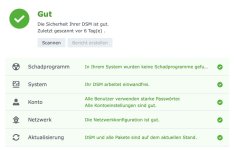
Wählt bei den erweiterten Einstellungen "Für Arbeit und Unternehmen". Dies gewährleistet einen umfassenderen Scan.
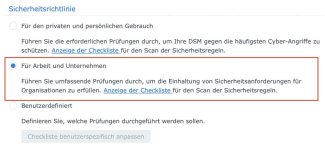
VPN:
Wenn im Forum von "VPN" gesprochen wird, geht es um eine sichere Punkt-zu-Punkt-Verbindung ("Tunnel") für Zugriffe von Extern auf das lokale Netzwerk und nicht um den Schutz der Privatsphäre oder die Verschleierung von Standortdaten, bzw. ortsbasierten Zugriffen (Stichwort: NordVPN, CyberGhost, usw.)
Die DS sollte vorrangig Datenspeicher sein. DHCP, VPN, DynDNS, etc. gehören auf den Router, nicht auf das NAS. Wer eine Fritz!Box hat, kann das mit WireGuard ganz leicht umsetzen und funktioniert auf allen Clients.
Weitere Tipps zum Thema Sicherheit:
Admin:
- Der werkseitige System-Administrator (admin) ist nur zu Einrichtung der DS vonnöten und sollte zwingend im Anschluss deaktiviert werden. Dieser wird im Notfall zur Wiederherstellung des Zugriffs „Reset Modus 1¹ “ eingesetzt und sollte bei Nichtgebrauch besonders geschützt bleiben.
- Mit dem System-Admin einen neuen Nutzer (nicht: „admin“) mit administrativen Rechten anlegen (Zuweisung zur Admin-Gruppe) und mit diesem Admin-User anschließend das Konto des System-Admins deaktivieren.
- Administrative User nicht für die tägliche Arbeiten nutzen, sondern nur zum Administrieren und weitere Standardnutzer/-gruppen anlegen
Hinweis: sollte es notwendig sein, die Konfigurationssicherung (*.dss-Datei) wieder einzuspielen, führt das mit dem System-Admin durch (reaktivieren und am DSM-Konto anmelden). Hiernach löscht man die angelegten Admin-User. Damit vermeidet ihr beim Import (Rechte-)Konflikte mit bestehenden/vorherigen User-ID (UID).
Nutzer/Gruppen
- Gedanken über ein Rechte- und Rollenkonzept für Nutzer und Nutzergruppen machen. Keine einzelnen User mit Rechten "verbiegen", man verliert den Überblick (siehe Punkt 3 - Erste Schritte)
- 2 Faktor-Authentifizierung in der Benutzerverwaltung aktivieren
- Einsatz eines Passwortmanagers (optional, aber empfehlenswert)
System:
- Deaktiviere Dienste, die du nicht benötigst
- DS-Firewall aktivieren und konfigurieren¹
- DSM-Standardports für internen und externen Zugriff ändern (Portauflistung Synology)
Ein kurzer Hinweis zum Thema "Verschlüsselung".
Synology bietet zum Schutz von Daten auf administrativer Ebene zwei Varianten an:
- Verzeichnisbasierte Verschlüsselung freigegebener Ordner (kann auch nachträglich umgesetzt werden)
- Volumenverschlüsselung des ganzen Datenträgers (wird von diesen Modellen unterstützt, muss bei Erstellung des Volumes - also vorher! - eingerichtet werden)
5. Betrieb
Ein-/Ausschalten? Ruhezustand? Dauerbetrieb (24/7)?
Eine oft gestellte Frage, bei der natürlich die persönlichen Anwendungsszenarien der Nutzer im Vordergrund stehen. Das NAS wird umgangssprachlich gerne als „Server“ bezeichnet, auch wenn das vom Fachterminus nicht ganz korrekt ist, dem vorrangigen Einsatzzweck aber nahe kommt.
Unter diesem Gesichtspunkt ein paar lose Aspekte, die für einen Dauerbetrieb sprechen. Diese beziehen sich auf das "Primärgerät", der Einsatz als Backup-Ziel ist anforderungsseitig gesondert zu betrachten.
- neue HDD laufen sich mechanisch besser ein und entwickeln "VW-Käfer-Mentalität" (Läuft...und läuft...). PS: Schlimmstenfalls gehen die Platten gleich zeitnah kaputt, bestenfalls halten sie dann "ewig", mit Betriebsstunden von >50k und mehr.
- Energiezeitplan/Ruhezustand Festplatte: führt letztendlich nur zu wiederkehrenden Neustarts, bzw. Anlaufen der HDD und einer (unnötigen) Belastung. Unsere Hardware-Empfehlungen beinhalten deshalb nur "24/7-HDD", weil sie genau dafür ausgelegt sind.
- Wichtig: in vielen Fällen hat die DS erst gar nicht die Chance, in den Ruhezustand zu gehen: Hinderungsgründe¹, auch beim Einsatz von Docker/Containermanager.
- Stromkosten: die Jahreskosten eines Dauerbetriebes sollten mit dem Differenzbetrag zur temporären Nutzung verglichen werden. Bspw. Dauerbetrieb bei einem Durchschnittsverbrauch von 16W@0,30€ etwa 42€ im Jahr. Ist natürlich modellabhängig (HD-Slots, CPU).
Anmerkung: Grundsätzlich ist das Nutzungsverhalten entscheidend und es sollten aus technischer Sicht auch keine gravierenden Probleme zu erwarten sein, wenn die DS über Nacht oder bei längerem Nichtgebrauch heruntergefahren wird, bzw. in den Ruhezustand geht. Jedoch sollten diese Schaltzeiten nicht in allzu kurzen Zyklen gewählt werden.
6. Backup
- Kein Backup, kein Mitleid!
- Ein RAID ist kein Backup!
- Ein Sync ist kein Backup!
- Eine Sicherung in derselben DS auf einer separaten Festplatte ist kein Backup!
Nachdem alles Mögliche an Daten auf der Diskstation gelandet ist, wird gerne übersehen, die Diskstation selbst zu sichern.
Hinweis: bei der Installation des NAS wird das Betriebssystem DSM auf jeder HDD und SSD mit S-ATA Anbindung installiert, nicht NVME (PCIe). Es macht keinen Sinn, eine bereits intern genutzte Platte extern als mögliches Backup vorzuhalten und diese ggf. später zum Reparieren eines vorhandenen Speicherpools einzusetzen.
Trennt das Backup sauber vom aktiven Betrieb und nutzt dieses für eine Wiederherstellung
Die Mutter aller Regeln als Basis: 3-2-1 Regel¹. Ergänzend noch die "3-2-1-1-0-Regel" (Unveränderbarkeit der Backup-Daten, Datenintegrität).
Das (kostengünstigste) Minimum wäre eine ausreichend dimensionierte externe USB-Festplatte, auf der regelmäßig wiederkehrende Backups gesichert werden. Anwendung: Synology HyperBackup (Paketzentrum¹).
Überprüfe und teste regelmäßig die Datenintegrität deiner Backups! (nur bei versioniertem Backup, deshalb vorzuziehen).
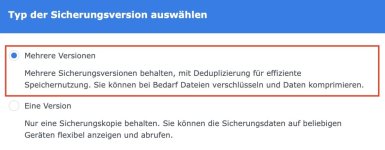
Bei aktivem, angeschlossenen Medium kann man (nicht nur nach erfolgreicher Durchführung eines Backups) rechts im Kontextmenü auswählen.

Noch zum Stichwort "Backup-Medium": eine zweite (durchaus ältere) DS oder auch Online-Storage, bspw.
- Hetzner (Storage Box)
- Synology C2
Weiterführende Links:
- Backup und Strategien allgemein (Forum-Link)
- ein RAID ist kein Backup⁶
7. Hinweise und FAQ
Hier noch weitere hilfreiche Informationen:
- die häufigsten Fragen und Problemstellungen (Danke an ctrlaltdelete)
- Wichtige Beiträge (im Forum)
- Legt eine Signatur mit eurer aktuellen Synology Hard- und Software an (Modell, DSM-Version, HDD, RAM)
- Kompatibilitätsliste: neue Einsträge können hier vorgenommen werden (für das Eingabeformular rechts oben auf
Zitierenklicken) - Für die Entwickler unter euch geht's hier lang: Entwickler-Center¹
S.M.A.R.T. - Werte: falls ihr von Usern gebeten werdet, die SMART-Werte eurer Festplatten zu posten:
1. KEINEN TEST MACHEN!
2. Diesen LINK aufrufen und der Anleitung folgen
3. den Inhalt der Datei im Thread posten
Externe Quellen:
¹ Synology.com
² geizhals.de
³ idomix.de
⁴ youtube.com
⁵ langmeier-software
⁶ storage-insider
© *kw* 2025
Anhänge
Zuletzt bearbeitet:












